 Computer-Tutorials
Computer-Tutorials
 Browser
Browser
 So beheben Sie das Problem, dass Google Chrome nicht verwendet werden kann
So beheben Sie das Problem, dass Google Chrome nicht verwendet werden kann
So beheben Sie das Problem, dass Google Chrome nicht verwendet werden kann
Was soll ich tun, wenn Google Chrome nicht verwendet werden kann? Google Chrome ist derzeit einer der beliebtesten Browser, aber manchmal kann es zu Problemen kommen, z. B. dass er nicht geöffnet werden kann, abstürzt, abstürzt usw. Wenn auch Sie auf diese Probleme stoßen, machen Sie sich keine Sorgen. Hier finden Sie die von dieser Website bereitgestellten Methoden zur Lösung des Problems, dass Google Chrome nicht verwendet werden kann, um Ihnen bei der Reparatur von Google Chrome zu helfen.
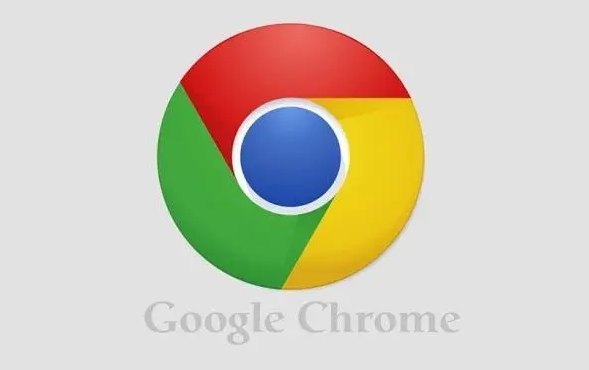
So lösen Sie das Problem, dass Google Chrome nicht verwendet werden kann [Handtipp]
Leeren Sie den Browser-Cache
Cache kann die Geschwindigkeit des Browsers verbessern, aber zu viel Cache führt zum Absturz des Browsers. Um dieses Problem zu beheben, können Sie versuchen, Ihren Browser-Cache zu leeren.
1. Öffnen Sie in Google Chrome die Einstellungen (klicken Sie auf die drei Punkte in der oberen rechten Ecke)
2. Suchen Sie die Option „Datenschutz und Sicherheit“ und klicken Sie auf „Browserdaten löschen“
3 „Erweitert“, wählen Sie den Zeitraum und Datentyp aus, den Sie löschen möchten, und klicken Sie auf „Daten löschen“.
Erweiterungen deaktivieren
Erweiterungen sind eine großartige Funktion von Google Chrome, die die Funktionalität des Browsers verbessert, aber einige Erweiterungen können zum Absturz des Browsers führen. Um dieses Problem zu lösen, können Sie versuchen, einige Erweiterungen zu deaktivieren.
1. Öffnen Sie in Google Chrome die Einstellungen und suchen Sie nach „Erweiterungen“
2. Deaktivieren Sie dann Erweiterungen, die Ihrer Meinung nach Probleme verursachen könnten.
Browser zurücksetzen
Einstellungen Manchmal können die Einstellungen des Browsers geändert werden, was dazu führt, dass der Browser nicht richtig funktioniert. Um dieses Problem zu beheben, können Sie versuchen, Ihre Browsereinstellungen zurückzusetzen.
1. Öffnen Sie die Einstellungen
2. Suchen Sie die Option „Wiederherstellen und löschen“
3 Wählen Sie dann „Browsereinstellungen auf den Ausgangszustand zurücksetzen“
Google Chrome wird kontinuierlich aktualisiert Beheben Sie bekannte Probleme und Fehler. Wenn Ihre Browserversion zu alt ist, funktioniert es möglicherweise nicht. Um dieses Problem zu beheben, können Sie versuchen, Google Chrome zu aktualisieren.
1. Öffnen Sie in Google Chrome die Einstellungen
2. Suchen Sie die Option „Über Chrome“ und prüfen Sie, ob ein Update verfügbar ist.
Google Chrome neu installieren
Wenn keine der oben genannten Methoden das Problem lösen kann, können Sie versuchen, Google Chrome neu zu installieren.
1. Sichern Sie vor der Neuinstallation am besten die Lesezeichen und andere wichtige Daten im Browser.
2. Laden Sie nach der Deinstallation von Google Chrome das neueste Google Chrome-Installationsprogramm herunter und installieren Sie es erneut.
Kurz gesagt, die oben genannten sind einige Methoden, um das Problem zu lösen, dass Google Chrome nicht funktioniert. Wenn Sie auf andere Probleme stoßen, können Sie versuchen, den Cache und Verlauf Ihres Browsers zu löschen. Manchmal kann es sein, dass der Cache und der Verlauf Ihres Browsers nicht ordnungsgemäß funktionieren. Zu diesem Zweck können Sie versuchen, sie zu löschen, um das Problem zu beheben.
Hier sind die Schritte zum Löschen des Google Chrome-Cache und -Verlaufs:
Schritt 1: Öffnen Sie Google Chrome, klicken Sie auf das Drei-Punkte-Symbol in der oberen rechten Ecke, wählen Sie „Weitere Tools“ im Dropdown-Menü und Klicken Sie auf „Löschen“ und „Daten durchsuchen“.
Schritt 2: Im Popup-Fenster „Browserdaten löschen“ können Sie den Zeitraum auswählen, den Sie löschen möchten, und die Art des Inhalts, den Sie löschen möchten. Es wird empfohlen, „Alle Zeiten“ und „Alle löschen“ auszuwählen.
Schritt 3: Klicken Sie auf die Schaltfläche „Daten löschen“ und warten Sie, bis der Löschvorgang abgeschlossen ist.
Google Chrome neu installieren Wenn keine der oben genannten Methoden das Problem lösen kann, dass Google Chrome nicht ordnungsgemäß funktioniert, können Sie versuchen, Google Chrome neu zu installieren. Dadurch wird sichergestellt, dass Sie die neueste Version installiert haben und mögliche Probleme mit der Softwarebeschädigung behoben werden können.
Hier sind die Schritte zur Neuinstallation von Google Chrome:
Schritt 1: Öffnen Sie die Systemsteuerung, wählen Sie „Programm deinstallieren“ oder „Programme und Funktionen“, suchen Sie Google Chrome und deinstallieren Sie es.
Schritt 2: Laden Sie die neueste Version des Google Chrome-Installationsprogramms herunter und befolgen Sie die Anweisungen zur Installation.
Schritt 3: Starten Sie Ihren Computer neu und öffnen Sie das neu installierte Google Chrome, um zu sehen, ob das Problem behoben wurde.
Zusammenfassung
Das obige ist der detaillierte Inhalt vonSo beheben Sie das Problem, dass Google Chrome nicht verwendet werden kann. Für weitere Informationen folgen Sie bitte anderen verwandten Artikeln auf der PHP chinesischen Website!

Heiße KI -Werkzeuge

Undresser.AI Undress
KI-gestützte App zum Erstellen realistischer Aktfotos

AI Clothes Remover
Online-KI-Tool zum Entfernen von Kleidung aus Fotos.

Undress AI Tool
Ausziehbilder kostenlos

Clothoff.io
KI-Kleiderentferner

AI Hentai Generator
Erstellen Sie kostenlos Ai Hentai.

Heißer Artikel

Heiße Werkzeuge

Notepad++7.3.1
Einfach zu bedienender und kostenloser Code-Editor

SublimeText3 chinesische Version
Chinesische Version, sehr einfach zu bedienen

Senden Sie Studio 13.0.1
Leistungsstarke integrierte PHP-Entwicklungsumgebung

Dreamweaver CS6
Visuelle Webentwicklungstools

SublimeText3 Mac-Version
Codebearbeitungssoftware auf Gottesniveau (SublimeText3)

Heiße Themen
 1385
1385
 52
52
 Wem gehört auch Google?
Apr 02, 2025 pm 04:01 PM
Wem gehört auch Google?
Apr 02, 2025 pm 04:01 PM
Google ist im Besitz von Alphabet Inc., das von Larry Page und Sergey Bring kontrolliert wird: 1) Der Gründer stellt die Kontrolle des Unternehmens durch Halten von Aktien der Klasse B (10 Stimmen pro Aktie) sicher. 2) Die Aktien der Klasse A der Klasse A und C werden auf dem offenen Markt- und Mitarbeiter -Aktien -Eigentumspläne verbreitet, wirken sich jedoch nicht auf die Kontrolle des Gründers aus.
 Wie heißt Google Lady?
Apr 06, 2025 am 12:01 AM
Wie heißt Google Lady?
Apr 06, 2025 am 12:01 AM
Der Name von GoogleLady ist Google Assistant. 1. Google Assistant ist ein intelligenter virtueller Assistent, der von Google unter Verwendung von NLP-, ML- und Spracherkennungstechnologien entwickelt wurde, um mit Benutzern zu interagieren. 2. Sein Arbeitsprinzip umfasst Spracherkennung, Verarbeitung natürlicher Sprache, Reaktionsgenerierung und Aufgabenausführung. 3. Benutzer können mit Basic interagieren und durch APIs fortgeschritten sind, z. B. das Abfragen von Wetter oder die Kontrolle von Smart -Home -Geräten.
 Welche Google -Suche werden überwacht?
Apr 08, 2025 am 12:01 AM
Welche Google -Suche werden überwacht?
Apr 08, 2025 am 12:01 AM
Google überwacht die Suchwörter, Zeiten, Geräte, Cookies und IP -Adressen der Benutzer von Benutzern, um die Suche und Werbung zu optimieren. Benutzer können den Datenschutz im Datenschutzmodus, VPN oder Proxy -Server schützen.
 Wofür wird Google Console verwendet?
Apr 03, 2025 am 12:13 AM
Wofür wird Google Console verwendet?
Apr 03, 2025 am 12:13 AM
Die Hauptfunktion von GoogleConsole besteht darin, den Website -Administratoren zu helfen, die Google -Suchleistung ihrer Websites zu überwachen, zu verwalten und zu optimieren. 1) Es enthält Berichte über die Seitenindexierung, Suchanfragen, Klickraten und Ranglisten, um die SEO-Strategien zu optimieren. 2) Durch die Überprüfung der Website -Eigentümer können Benutzer ihre Funktionen wie Anzeigen von Suchanalyseberichten und Senden von Site -Karten verwenden. 3) Fortgeschrittene Benutzer können Aufgaben über APIs automatisieren, um Daten zu verarbeiten, um die SEO -Ergebnisse zu verbessern.
 Wie heißt Googles alter Name?
Apr 05, 2025 am 12:12 AM
Wie heißt Googles alter Name?
Apr 05, 2025 am 12:12 AM
Google'Soldnamewas "BackRub", reflektingsinitialfocusonAnalyzingbacklinks.1) gegründetesBackRubatstanfordin1996, itusedabasicbacklinkalgorithm.) Rebrandedtogooglein1997, symbolisiertenAbro -RaderambitiontoorGanInetinternetinformation
 Ist Google Cloud kostenlos?
Apr 04, 2025 am 12:13 AM
Ist Google Cloud kostenlos?
Apr 04, 2025 am 12:13 AM
GoogleCloud ist nicht ganz kostenlos, bietet aber einige kostenlose Dienste an. 1) Die Computermotor bietet kostenlose F1-Micro-Instanzen von bis zu 720 Stunden pro Monat. 2) Cloud -Speicher bietet kostenlose 5 GB Standardspeicherraum. 3) Andere Dienste wie BigQuery haben ebenfalls kostenlose Quoten, aber Sie müssen auf Nutzungsbeschränkungen achten.
 Wem gehört 51% von Google?
Apr 09, 2025 am 12:03 AM
Wem gehört 51% von Google?
Apr 09, 2025 am 12:03 AM
Die 51% ige Beteiligung von Google wird von den Gründern Larry Page und Sergey Brin über Aktien der Klasse B gesteuert. 1) Die Aktien von Alphabet sind in die Klasse A, die Klasse B der Klasse A, die Klasse B der Klasse B unterteilt, haben 10 Stimmen pro Aktie. 2) Seite und Bryn halten die meisten Aktien der Klasse B, um sicherzustellen, dass sie die Entscheidungen des Unternehmens dominieren.
 Wofür steht der Google?
Apr 07, 2025 am 12:13 AM
Wofür steht der Google?
Apr 07, 2025 am 12:13 AM
Der Name von Google stammt aus dem mathematischen Begriff "googol", der eine große Zahl darstellt, gefolgt von 100 0s, die seine Ambitionen symbolisiert. Google hat sich zu einem riesigen Technologie -Ökosystem entwickelt, einschließlich Suchmaschinentechnologie, Cloud Computing und künstlicher Intelligenz, wobei der Einfluss mehrere Bereiche Kultur, Wirtschaft und Gesellschaft abdeckt.



